Windows Update kan momenteel niet controleren op updates
Als u tijdens het wijzigen van de Windows Update -voorkeuren of handmatig bijwerken het volgende bericht hebt ontvangen: Windows Update kan momenteel niet controleren op updates omdat updates op deze computer worden beheerd(Windows Update cannot currently check for updates because updates on this computer are controlled) , weet dan dat deze fout meestal wordt aangetroffen in beheerde systemen waar een beheerder(Administrator) de machtigingen beheert op het systeem. De reden is dat de gebruiker de Windows Update -voorkeuren niet kan wijzigen of het besturingssysteem handmatig kan bijwerken, omdat een groepsbeleid hem verhindert dit te doen, en de enige persoon die hetzelfde kan veranderen, is de systeembeheerder.
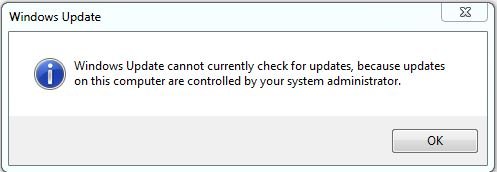
De probleemoplossing hiervoor is hetzelfde als wanneer u een bericht ontvangt . Sommige instellingen worden beheerd door uw organisatie - en u moet de instellingen voor Groepsbeleid en register van Windows Update bekijken .
Windows Update kan momenteel niet controleren op updates omdat updates op deze computer worden beheerd
Als u een Standaardgebruiker(Standard) bent , dient u hierover contact op te nemen met uw beheerder. Als u de beheerder bent, kunt u de systeeminstellingen wijzigen met:
- Groepsbeleid-editor
- Register-editor.
Laten we eens kijken hoe het te doen.
1] Groepsbeleid-editor gebruiken
Press Win + R om het venster Uitvoeren te openen en typ de opdracht (Run)gpedit.msc . Druk op Enter(Press Enter) om de Groepsbeleid-editor(Group Policy Editor) te openen . Navigeer(Navigate) naar de volgende map:
Computer Configuration > Administrative Templates > Windows Components > Windows Update
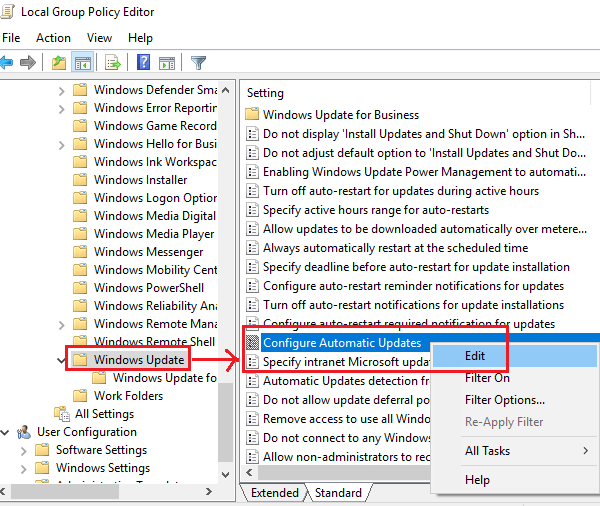
Verschuif het keuzerondje naar Ingeschakeld.
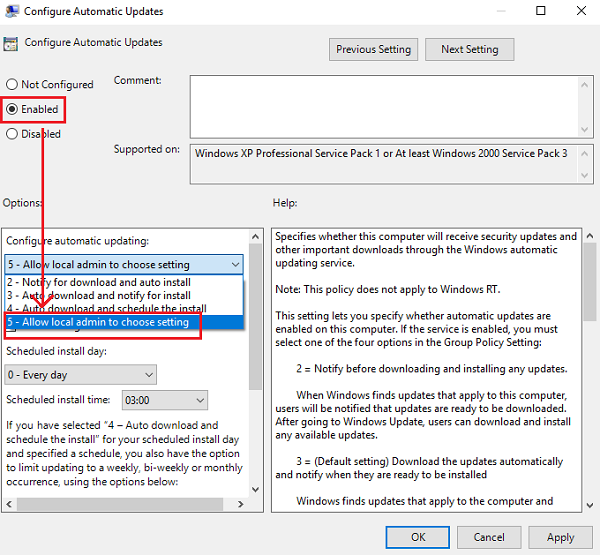
Klik(Click) op Toepassen(Apply) en vervolgens op OK om de instellingen op te slaan. Start het systeem opnieuw op en het zou het probleem voor niet-beheerders moeten oplossen.
2] De Register-editor gebruiken
Als u de Home - editie van Windows gebruikt en het beleid voor niet-beheerdersgebruikers op uw lokale computer wilt wijzigen, kan de Register-editormethode(Registry Editor) worden gebruikt. Hier is de procedure voor hetzelfde.
Press Win + R om het venster Uitvoeren te openen en typ de opdracht (Run)regedit . Druk op Enter(Press Enter) om de Register-editor(Registry Editor) te openen .
Navigeer naar de volgende sleutel:
HKEY_LOCAL_MACHINE\SOFTWARE\Policies\Microsoft\Windows
Zoek naar de sleutel WindowsUpdate in de Windows-map.
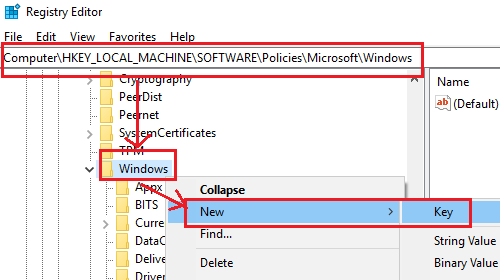
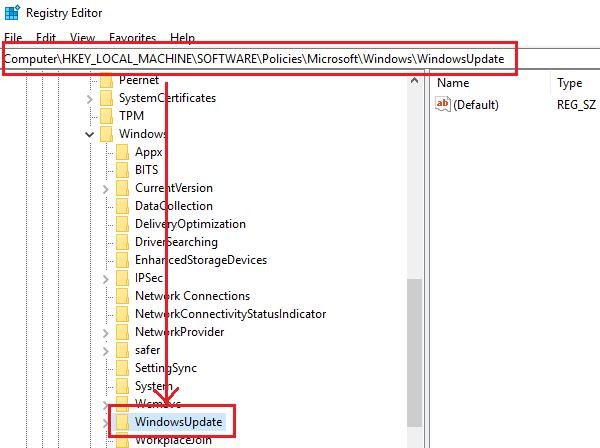
Maak nu een nieuwe subsleutel onder WindowsUpdate en noem deze AU .
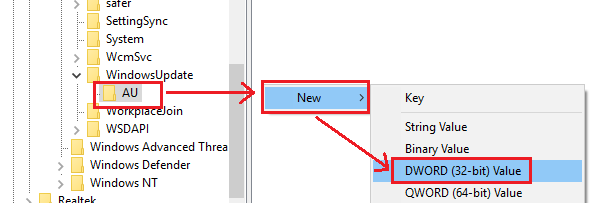
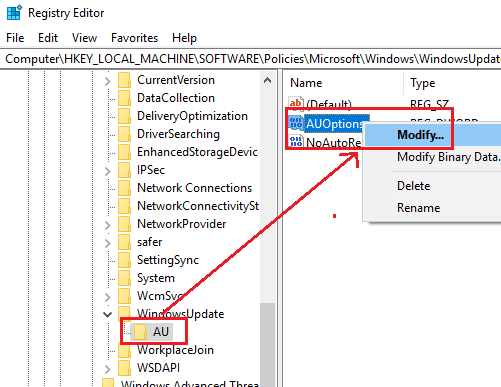
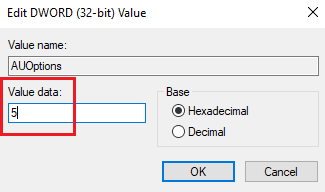
De Waardegegevens(Value Data) van 5 verwijzen naar het beleid Om de lokale beheerder de instelling te laten kiezen(To allow local admin to choose setting) .
Start het systeem opnieuw op als u klaar bent en gebruikers zonder beheerdersrechten kunnen Windows bijwerken en de instellingen van (Windows)Windows Update wijzigen .
Trust this helps!
Related posts
Fix Windows Update-fout 0x80070422 op Windows 10
Fix Windows Update-fout 0x8e5e03fa op Windows 10
Fix Windows 10 Update-fout 0x800703F1
Nieuwe functies in Windows 10 versie 20H2 Update oktober 2020
Knop Problemen oplossen op de Windows Update-pagina
Waar te vinden en hoe het Windows Update-logboek te lezen in Windows 11/10
Best practices om de installatietijden van Windows Update te verbeteren
Fix Windows Update-fout 0x80240035
Fix Windows Update-fout 0x80080008
Fix Windows Update-fout 80072EFE
Hoe u Windows Update-foutcode 80244010 kunt oplossen
Fix Windows Update-fout 0x80070659
Win Update Stop: schakel Windows-updates uit op Windows 10
Fix Windows Update-foutcode 0x800700c1
Hoe Windows Update-foutcode 0x8024402c op te lossen?
Fix Windows Update-fout 0x80070005
Hoe u Windows Update-fout 0xc1900201 kunt oplossen
Hoe Windows Update-fout 0xc1900223 op te lossen?
Fix Windows 10 Update-foutcode 0x80d02002
Potentiële Windows Update Database-fout gedetecteerd in Windows 10
